
Canonical の発表によると、Ubuntu 22.04 LTS Jammy Jellyfish は正式にリリースされましたが、現在 Ubuntu 21.04 ユーザーは、snapd と update-notifier のエラーのため直接アップグレードできません。このエラーは数日以内に解決される予定です。それまでに、Ubuntu 21.04 を使用しているユーザーのみがアップグレードできます。
では、古いバージョンからアップグレードする必要がある場合はどうすればよいでしょうか?デスクトップ版(GUI環境を備えた版)とサーバー版に分かれます。
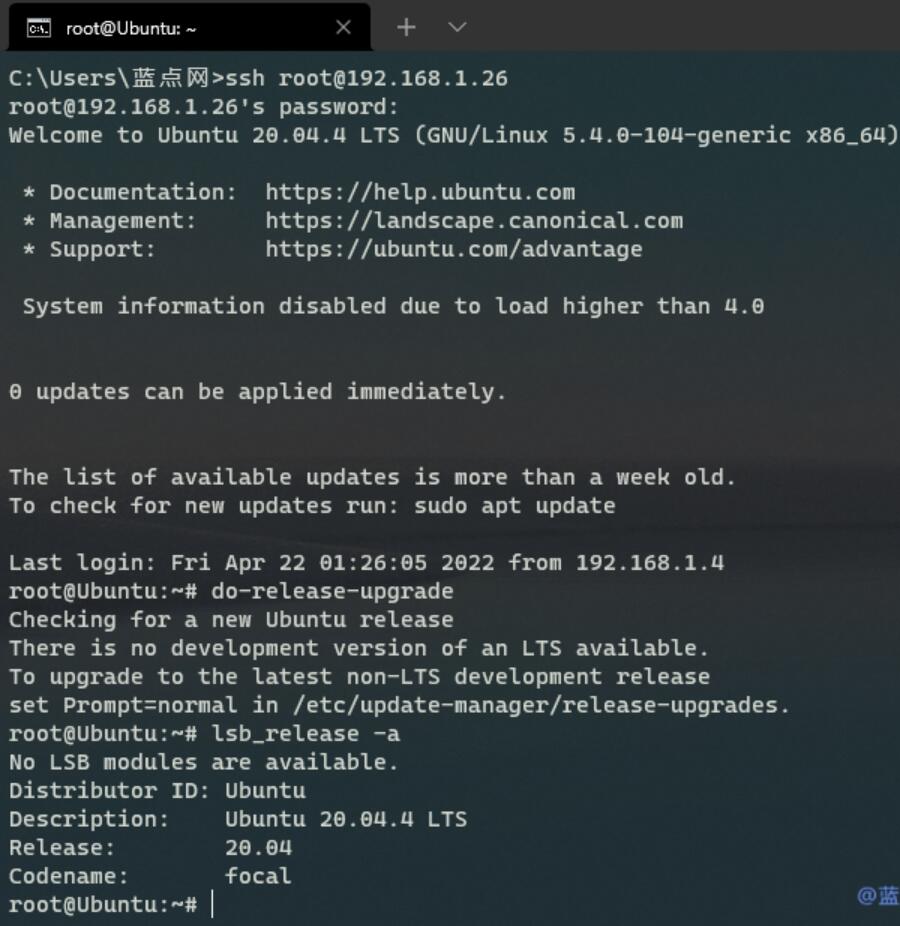
▲現在、20.04
に利用可能なアップデートがないことがわかります。システム設定でソフトウェア更新設定を開きます
クリックして更新
[新しい Ubuntu バージョンを通知する] ドロップダウン メニューを [新しいバージョンの場合] に設定します。
Alt F2 を押してこのコマンドを入力します update-manager -cアップデート マネージャーが開き、新しいリリース バージョン 22.04 が利用可能であることを通知するメッセージが表示されます。
そうでない場合は、/usr/lib/ubuntu-release-upgrader/check-new-release-gtk を使用し、画面上のプロンプトに従ってください
サーバーバージョンアップ方法:
ターミナルで次のコマンドを実行します: sudo do-release-upgrade
画面上の指示に従います
サーバーのアップグレードでは GNU 画面が使用され、接続端子が表示された後に自動的に再接続されることに注意してください。
注: Ubuntu Desktop デスクトップ バージョンと Ubuntu Server サーバー バージョンにはオフライン アップグレード オプションがないため、アップグレードする場合はインターネットに接続する必要があります。国内ユーザーは、アップグレードする前に必ずイメージ ソースを変更してください。Ubuntu のデフォルトのイメージ ソースを直接使用すると、ダウンロード速度が非常に遅くなる可能性があります。
以上がUbuntu 21.10 およびその他のバージョンを Ubuntu 22.04 LTS にアップグレードする手順の詳細内容です。詳細については、PHP 中国語 Web サイトの他の関連記事を参照してください。